Panasonic oznámil řadu aktualizací firmwaru některých svých fotoaparátů, včetně Lumix S1 a S1R. Kromě zlepšení jejich výkonu tento firmware zavádí některé nové funkce, včetně přidání kompatibility bezdrátového vysílače Profoto. Kliknutím na odkaz se dozvíte více o nejnovější aktualizaci firmwaru.
Upgradovat firmware S1 a S1R není těžké, ale je důležité to udělat správně. S ohledem na to je zde podrobný průvodce.
01 Zkontrolujte aktuální verzi firmwaru

Přejděte na „Verze firmwaru“ v nabídce nastavení (ikona klíče) a stisknutím tlačítka OK zobrazte aktuální verzi.
02 Otevřete webovou stránku pro stahování firmwaru
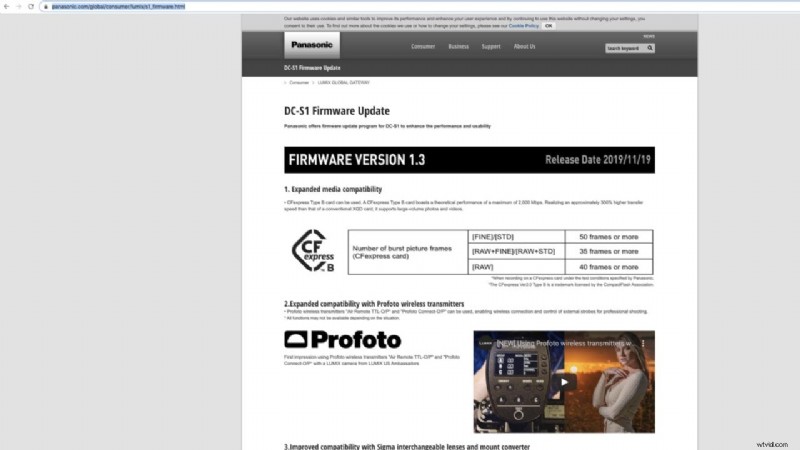
Otevřete v počítači svůj internetový prohlížeč a přejděte na tento odkaz na stránku aktualizace firmwaru na webu Panasonic. Poté přejděte dolů a klikněte na „Stažení firmwaru“. Na nové stránce, která se otevře (viz níže), klikněte na „Klikněte na stránku stahování“.
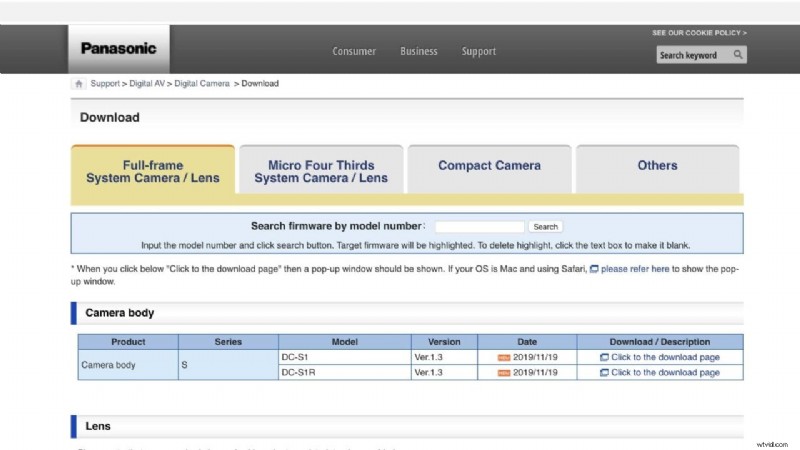
03 Stáhněte si nový firmware
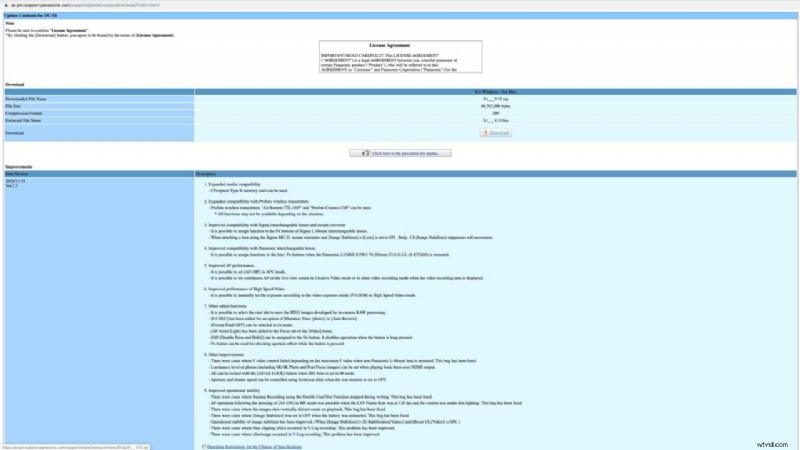
Nyní byste měli vidět tlačítko „Stáhnout“, kliknutím na něj stáhněte firmware do počítače.
04 Rozbalte soubor
Firmware je dodáván v komprimovaném nebo zazipovaném formátu. Může se automaticky rozbalit, ale pokud ne, dvakrát na něj klikněte a rozbalte jej.
05 Připravte si paměťovou kartu
Vložte paměťovou kartu do fotoaparátu a naformátujte ji obvyklým způsobem pomocí „Formátování karty“ v nabídce nastavení.
06 Kopírování firmwaru

Vyjměte paměťovou kartu z fotoaparátu a vložte ji do čtečky karet připojené k počítači. Přetáhněte soubor Firmware (soubor .bin nebo .plf) na paměťovou kartu. Mělo by být v horní vrstvě struktury souborů, jak je uvedeno výše, a ne ve složkách DCIM nebo Private.
07 Příprava fotoaparátu
Zkontrolujte, zda je baterie fotoaparátu nabitá alespoň na 50 %, a poté fotoaparát vypněte. Vložte paměťovou kartu do fotoaparátu a přepněte vypínač do polohy „On“.
08 Aktualizujte firmware
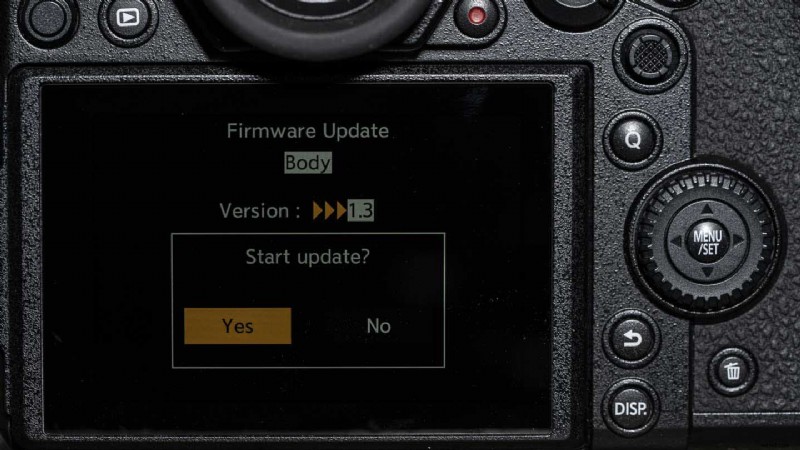
Nyní stiskněte Menu/Set a přejděte na ‚Verze firmwaru‘ v nabídce nastavení (ikona klíče) a stiskněte ‚OK‘. V zobrazeném poli zvýrazněte „Ano“ a znovu stiskněte „OK“. Nahrání firmwaru bude trvat několik minut, nevypínejte fotoaparát, dokud nebude dokončen.
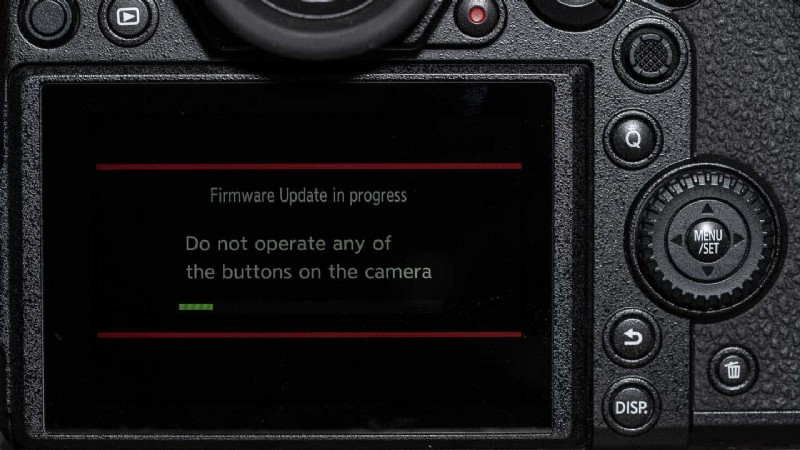
09 Zkontrolujte verzi firmwaru
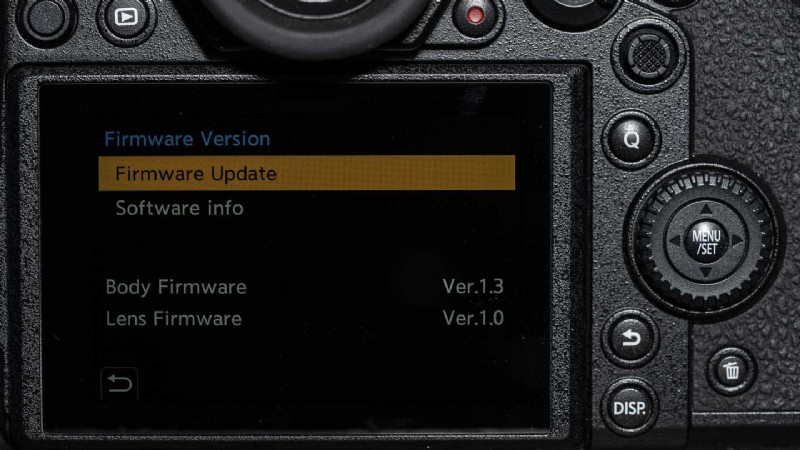
V nabídce nastavení přejděte na „Verze firmwaru“ a stisknutím tlačítka OK zkontrolujte, zda je firmware aktualizován na nejnovější verzi.
